Как использовать историю буфера обмена в Windows 10

История буфера обмена Windows была существенно переработана в октябрьском обновлении Windows 10.
Возможно, вы этого не знали, но Windows 10 теперь поддерживает возможность синхронизации буфера обмена с другими операционными системами, такими как Android. Используя SwiftKey — популярное приложение виртуальной клавиатуры для Android — вы можете использовать синхронизацию буфера обмена между вашим ПК с Windows 10 и телефоном. Более подробную информацию можно найти ниже.
Как работает синхронизация буфера обмена
Что означает «синхронизация» буфера обмена между Windows и Android? Представьте, что вы только что скопировали фрагмент текста на свое устройство Android, а теперь вы можете перейти на свой ПК и нажать Ctrl + V, чтобы вставить этот же текст в открытое окно Word на Windows — очень удобно. В целом, в определенных ситуациях это может сэкономить вам много времени.
Включить синхронизацию буфера обмена в Windows 10
Для начала вам необходимо включить синхронизацию буфера обмена на вашем ПК с Windows. Перейдите в Настройки > Система > Буфер обмена . Нажмите переключатель под опцией « Синхронизация между устройствами », чтобы включить эту функцию.
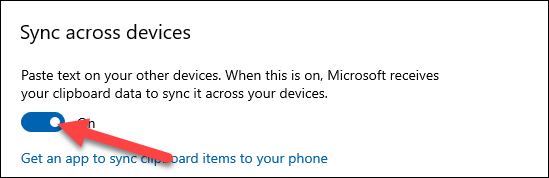
Также на этой странице настроек буфера обмена прокрутите немного вниз и нажмите на опцию « Автоматически синхронизировать копируемый текст ». Это гарантирует, что процесс синхронизации будет происходить полностью автоматически, без необходимости каких-либо дополнительных действий с вашей стороны.
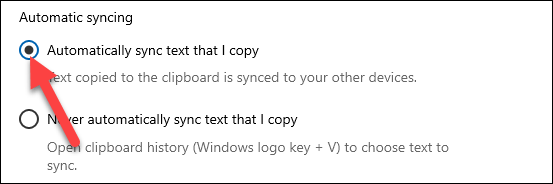
Включить синхронизацию буфера обмена на Android
Теперь переключитесь на свое Android-устройство и откройте приложение SwiftKey. На момент написания статьи в начале августа 2021 года эта функция была доступна только в виде бета-версии. Загрузите приложение из Play Store и откройте его после установки.
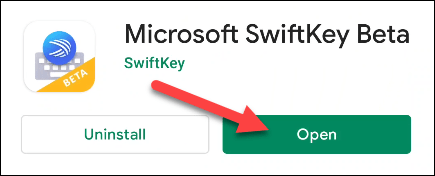
Вам будет предложено установить SwiftKey Beta в качестве приложения-клавиатуры по умолчанию.
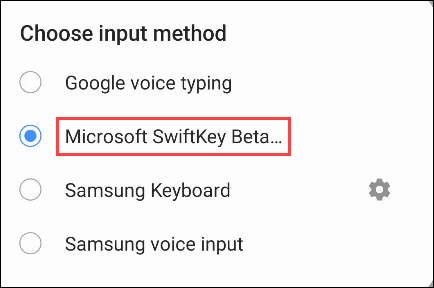
Далее вам необходимо войти в SwiftKey, используя ту же учетную запись Microsoft, которую вы используете на своем ПК с Windows. Нажмите « Учетная запись » в верхней части меню «Настройки».
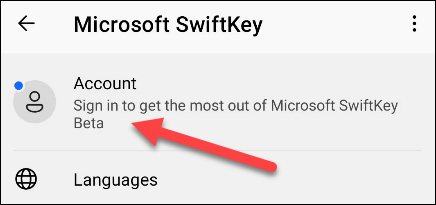
Затем выберите « Войти с учетной записью Microsoft ». (Синхронизация буфера обмена не работает с аккаунтами Google.)
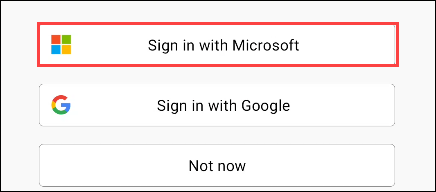
После входа в систему вернитесь на страницу настроек SwiftKey и выберите « Расширенный ввод ».
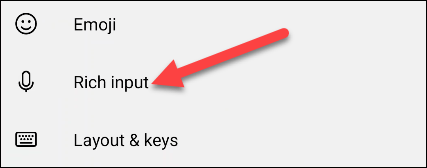
Далее перейдите в раздел « Буфер обмена ».
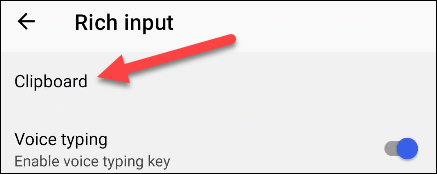
Теперь включите функцию « Синхронизация истории буфера обмена ».
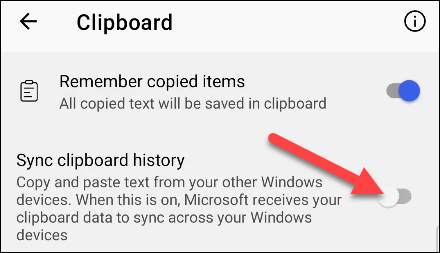
Вам будет предложено снова войти в свою учетную запись Microsoft для проверки. Нажмите « ОК », чтобы завершить.
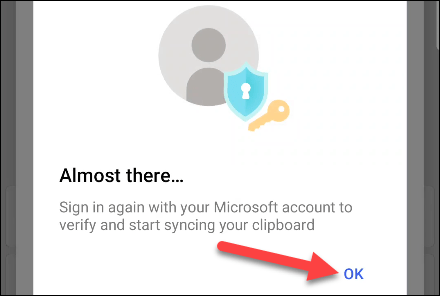
Вот и все. Отныне любой текст, который вы копируете на Android, будет доступен в буфере обмена Windows, и наоборот, любой текст, который вы копируете на Windows, также будет доступен в буфере обмена Android. Надеюсь, у вас останутся самые лучшие впечатления!
История буфера обмена Windows была существенно переработана в октябрьском обновлении Windows 10.
Возможность копирования и вставки — это базовая, простая функция, которая есть и должна быть в любой операционной системе.
Возможно, многие из нас десятилетиями пользуются ПК на базе Windows, но совершенно не знают о буфере обмена и о том, как использовать эту полезную функцию для повышения производительности труда.
Как и на многих других платформах, в Windows также есть специальный менеджер буфера обмена, который называется «История буфера обмена».
Возможность копирования и вставки — это базовая, простая функция, которая есть у любого смартфона или планшета на базе Android.
Узнайте, как эффективно управлять скопированным текстом на iPhone и iPad, включая просмотр и удаление содержимого буфера обмена.
Что такое VPN, каковы его преимущества и недостатки? Давайте обсудим с WebTech360 определение VPN, а также как применять эту модель и систему в работе.
«Безопасность Windows» защищает не только от базовых вирусов. Она защищает от фишинга, блокирует программы-вымогатели и предотвращает запуск вредоносных приложений. Однако эти функции нелегко обнаружить — они скрыты за слоями меню.
Как только вы изучите его и попробуете сами, вы поймете, что шифрование невероятно просто в использовании и невероятно практично в повседневной жизни.
В этой статье мы расскажем об основных операциях по восстановлению удалённых данных в Windows 7 с помощью утилиты Recuva Portable. Recuva Portable позволяет сохранить данные на любом удобном USB-накопителе и использовать их по мере необходимости. Эта утилита компактна, проста и удобна в использовании, а также обладает следующими функциями:
CCleaner сканирует систему на наличие дубликатов файлов всего за несколько минут, а затем позволяет вам решить, какие из них можно безопасно удалить.
Перемещение папки «Загрузки» с диска C на другой диск в Windows 11 поможет уменьшить емкость диска C и обеспечит более плавную работу компьютера.
Это способ укрепить и настроить вашу систему так, чтобы обновления происходили по вашему собственному графику, а не по графику Microsoft.
Проводник Windows предлагает множество возможностей для настройки просмотра файлов. Возможно, вы не знаете, что одна важная опция по умолчанию отключена, хотя она критически важна для безопасности вашей системы.
Используя правильные инструменты, вы сможете просканировать свою систему и удалить шпионское, рекламное ПО и другие вредоносные программы, которые могут находиться в вашей системе.
Ниже представлен список рекомендуемого программного обеспечения при установке нового компьютера, чтобы вы могли выбрать самые необходимые и лучшие приложения на свой компьютер!
Перенос всей операционной системы на флеш-накопитель может быть очень полезен, особенно если у вас нет ноутбука. Но не думайте, что эта функция доступна только дистрибутивам Linux — самое время попробовать клонировать вашу установку Windows.
Отключение некоторых из этих служб может существенно сэкономить время работы аккумулятора, не влияя на повседневное использование устройства.
Ctrl + Z — чрезвычайно распространённое сочетание клавиш в Windows. Ctrl + Z позволяет отменять действия во всех областях Windows.
Сокращённые URL-адреса удобны для очистки длинных ссылок, но они также скрывают реальный адрес. Если вы хотите избежать вредоносного ПО или фишинга, бездумно нажимать на такую ссылку — не лучший выбор.
После долгого ожидания официально выпущено первое крупное обновление Windows 11.


















